Windows 10 является одной из наиболее распространенных операционных систем в мире. Но как и любая другая операционная система, она может столкнуться с проблемами, включая код ошибки 0x80070002.

Код ошибки 0x80070002 может возникать по разным причинам. Например таким как неправильные настройки системы, проблемы с обновлениями, поврежденные системные файлы и многое другое. Но не волнуйтесь, в этой статье мы расскажем о нескольких методах, которые помогут исправить эту ошибку 0x80070002 в Windows 10.
Как исправить код ошибки 0x80070002 в Windows 10
Способ 1: Перезагрузка компьютера
Первым и наиболее простым методом исправления ошибки 0x80070002 является перезагрузка компьютера. Перезагрузка может помочь в очистке некоторых временных файлов и восстановлении настроек системы. Просто нажмите на кнопку «Пуск» и выберите «Перезагрузить«.
Способ 2: Проверка наличия вирусов
Еще одной причиной ошибки 0x80070002 может быть заражение компьютера вирусом или вредоносным программным обеспечением. Поэтому рекомендуется проверить компьютер на наличие вирусов. Для этого можно использовать любую антивирусную программу. Например Windows Defender, который поставляется вместе с Windows 10.
Чтобы проверить компьютер на наличие вирусов с помощью Windows Defender, выполните следующие действия:
- Нажмите на кнопку «Пуск» и выберите «Настройки«.
- Выберите «Обновление и безопасность» и затем «Безопасность Windows«.
- Нажмите на кнопку «Защита от вирусов и угроз«.
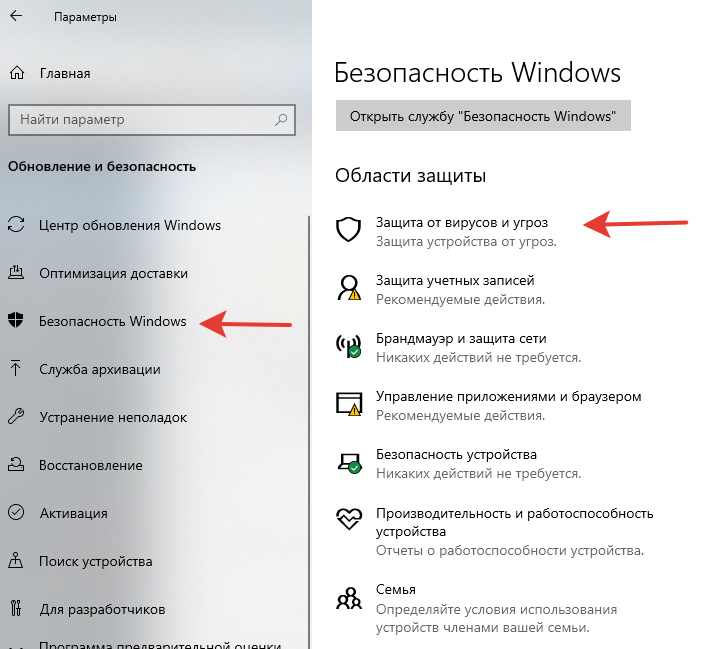
- Нажмите на кнопку «Быстрое сканирование» и дождитесь завершения сканирования.
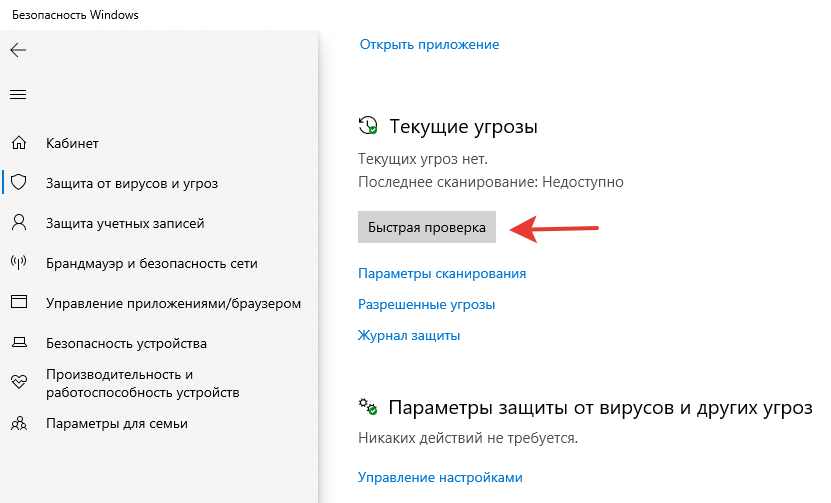
Если Windows Defender обнаружит вирусы, следуйте инструкциям для их удаления. После этого перезагрузите компьютер и проверьте, исправилась ли ошибка 0x80070002.
Способ 3: Использование инструмента «Очистка диска»
Если перезагрузка компьютера и проверка на наличие вирусов не помогли исправить ошибку 0x80070002. Тогда попробуйте использовать инструмент «Очистка диска«. Он позволяет удалить временные файлы, кэш и другие ненужные данные, которые могут вызывать проблемы с системой.
Для использования инструмента «Очистка диска» следуйте этим шагам:
Нажмите на кнопку «Поиск» и введите «Очистка диска» в поисковую строку.
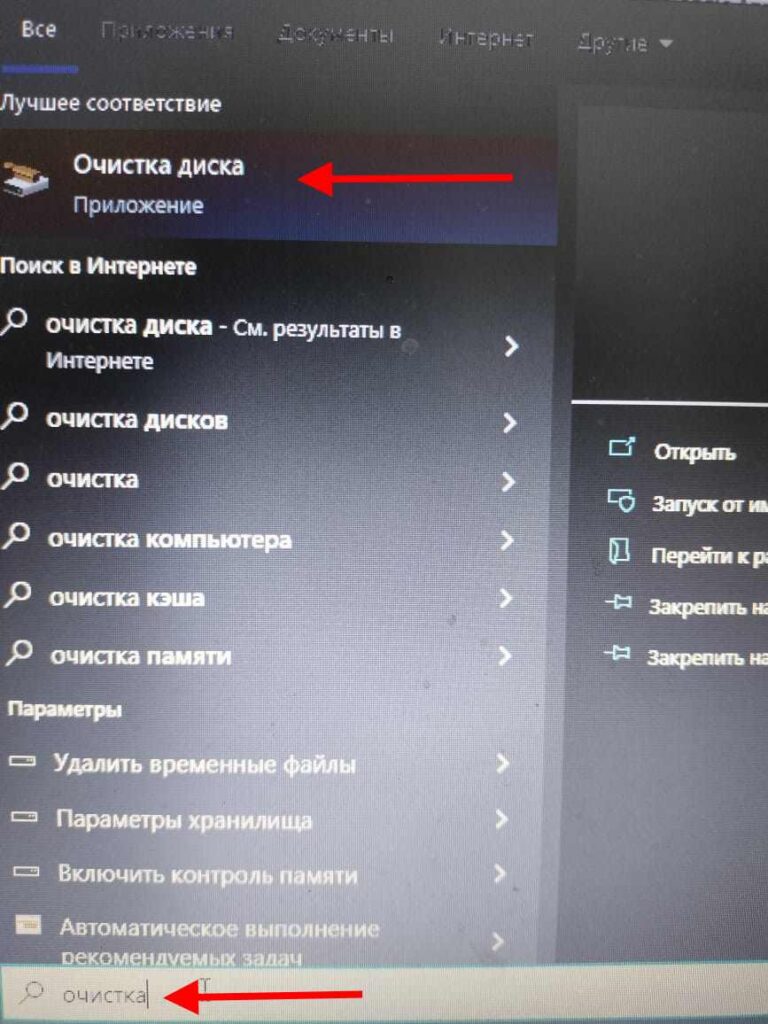
Выберите диск, который нужно очистить, и нажмите на кнопку «ОК«. Выберите типы файлов (я выбрал все), которые нужно удалить, и нажмите на кнопку «ОК«. Нажмите на кнопку «Удалить файлы«, чтобы начать процесс очистки диска.
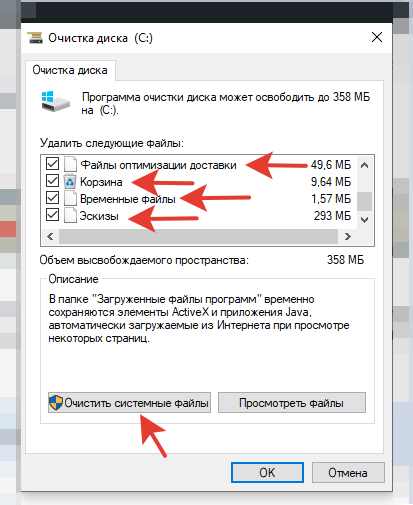
У меня всего 1 диск поэтому выбирать не из чего.
Этот метод может занять некоторое время в зависимости от количества данных, которые нужно удалить. По завершении процесса очистки диска перезагрузите компьютер и проверьте, удалось ли исправить ошибку 0x80070002.
Способ 4: Проверка системных файлов
Если проблема не была решена предыдущими методами, следующим шагом будет проверка системных файлов на наличие ошибок. Некоторые системные файлы могут быть повреждены или отсутствовать, что может вызвать ошибку 0x80070002.
Для проверки системных файлов в Windows 10 используйте команду sfc /scannow. Чтобы выполнить эту команду, выполните следующие действия:
Нажмите на кнопку «Пуск» и введите «cmd» в поисковую строку. Нажмите правой кнопкой мыши на значок «Командная строка» и выберите «Запустить от имени администратора«. Введите команду «sfc /scannow» и нажмите на кнопку «Enter«. Дождитесь завершения сканирования и проверьте результаты.
Более подробно данная команда расписана здесь: Команда sfc /scannow
Если системные файлы были повреждены или отсутствовали, команда sfc /scannow автоматически исправит их. Перезагрузите компьютер и проверьте, удалось ли исправить ошибку 0x80070002.
В заключение
Ошибка 0x80070002 может стать проблемой для пользователей Windows 10. Но с помощью простых методов, описанных в этой статье, вы можете быстро исправить эту ошибку и вернуть свою систему в нормальное состояние. Если же ничего не помогло, то рекомендуется обратиться за помощью к специалисту или самостоятельно переустановить Windows 10. Надеемся, что эта статья была полезной для вас и помогла решить проблему с ошибкой 0x80070002 в Windows 10. Если вы знаете другие способы устранение ошибки, то напишите в комментарии, я обязательно их добавлю в статью.




